Como limpar o histórico de terminais no Linux ou no macOS

Pressione a seta para cima na linha de comando do Mac ou Linux e você verá o último comando executado. Continue pressionando “para cima” e você verá mais comandos; você pode voltar dias, meses ou até anos.
Isso é chamado de sua história e é muito conveniente. Se você cometeu um erro ao digitar um longo comando, simplesmente pressione “para cima” e corrija o problema. Se você quiser se reconectar a um servidor SSH que usou no outro dia, simplesmente pressione “up” até ver o comando relevante.
É útil, mas também há um possível problema de segurança aqui, particularmente se você acidentalmente digitou um senha em texto simples em algum momento. Como alguém esclarece essa história? Para encurtar a história, você pode fazê-lo com dois comandos:history -c, seguido porrm ~ / .bash_history. Veja o que esses comandos fazem para maior clareza.
Limpar o histórico da sessão atual
Seu histórico pode ser dividido em dois blocos. Há o histórico de suas sessões atuais e seu histórico de longo prazo. Nosso primeiro comando,history -c, lida com a sessão atual.
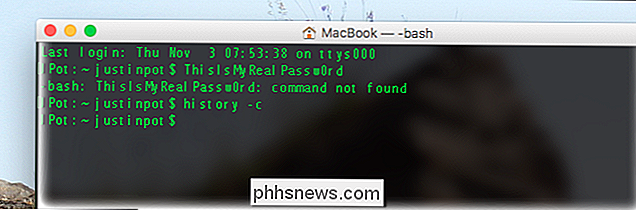
O comandohistoryestá embutido no próprio Bash, e o modificador-cinforma o programa para limpar essa história. Esse comando impedirá que qualquer coisa na sua sessão atual seja gravada em seu histórico de longo prazo, mas não elimina esse histórico de longo prazo.
Limpar todo o seu histórico de bash
Se você deseja remover a totalidade do seu histórico, execute o seguinte comando:
rm ~ / .bash_history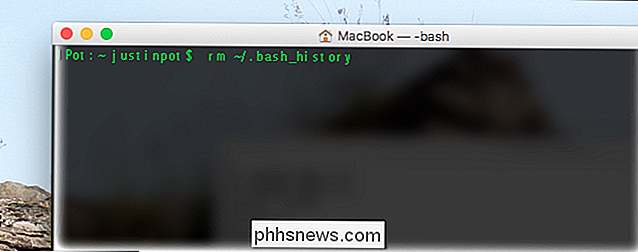
Se você não sabe,rmé um comando de longa data para excluir arquivos em sistemas baseados em UNIX.~ /.bash_historyéum documento de texto simples, que armazena seu histórico de Bash.
Alternativamente, você pode abrir o arquivo e deletar todas as linhas que você estiver preocupado. Em um Mac, digiteopen ~ / .bash_historye seu editor de texto padrão abrirá o arquivo.

Nos sistemas Linux, substituaabrapelo nome do seu editor de texto preferido, comonano,vimougedit. Uma vez que você abriu o arquivo, você pode excluir qualquer linha que preferir não manter à mão. Salve o arquivo, em seguida, reinicie o seu shell, e as linhas que você apagou deixarão de aparecer.
Limpe seu terminal para uma sessão como nova
Este não é mais relacionado, mas estou mencionando isso de qualquer maneira. O comandoclearfaz com que o seu Terminal pareça que você acabou de abrir uma nova sessão, o que é útil se você tirar muitas imagens e quiser que as coisas pareçam arrumadas (ou não queira que as pessoas vejam o que comandos que você está executando.)
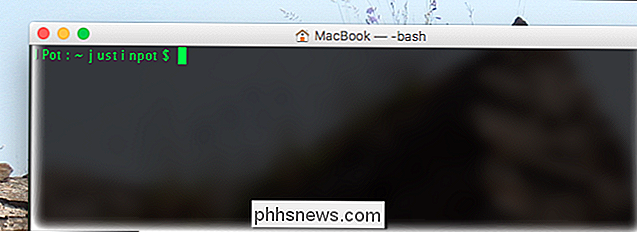
Isso é totalmente estético: role para cima e você ainda verá sua saída anterior. Mas se você está na minha linha de trabalho, é útil.

Como ler a página de diagnóstico do modem a cabo quando algo está errado
Embora desconhecido e ignorado pela maioria das pessoas, os modems a cabo têm um diagnóstico que pode ajudá-lo a solucionar problemas de conexão. Página de diagnóstico? Desconhecido pela maioria das pessoas, os modems a cabo (e outros modems de banda larga) têm funções de diagnóstico e registro embutidas, assim como os roteadores.

Como transformar qualquer página da Web em um aplicativo Web em um Chromebook
O Chrome OS há muito é mais do que “apenas um navegador”. Como essencialmente requer uma conexão ativa com a Internet para a maioria das atividades, os aplicativos da web são a espinha dorsal do ecossistema do Chrome OS, mas você sabia que pode transformar qualquer página em um aplicativo da web próprio, que pode ser aberto na barra de tarefas?



